Excluir discos da recuperação após desastre
Este artigo descreve como excluir discos da replicação durante a recuperação após desastre do local para o Azure com o Azure Site Recovery. Pode excluir discos da replicação por vários motivos:
- Para que os dados não importantes alterados no disco excluído não sejam replicados.
- Para otimizar a largura de banda de replicação consumida ou os recursos do lado do destino.
- Para guardar recursos de armazenamento e de rede ao não replicar dados de que não precisa.
- As VMs do Azure atingiram Site Recovery limites de replicação.
Cenários suportados
Pode excluir discos da replicação conforme resumido na tabela.
| Azure para o Azure | VMware para o Azure | Hyper-V para o Azure | Servidor Físico para o Azure |
|---|---|---|---|
| Yes | Yes | Yes | Sim (apenas na arquitetura clássica) |
Excluir limitações
| Limitação | VMs do Azure | VMs VMware | VMs Hyper-V |
|---|---|---|---|
| Tipos de disco | Pode excluir discos básicos da replicação. Não pode excluir discos do sistema operativo ou discos dinâmicos. Os discos temporários são excluídos por predefinição. |
Pode excluir discos básicos da replicação. Não pode excluir discos do sistema operativo ou discos dinâmicos. |
Pode excluir discos básicos da replicação. Não é possível excluir discos do sistema operativo. Recomendamos que não exclua discos dinâmicos. Site Recovery não consegue identificar que VHS é básico ou dinâmico na VM convidada. Se todos os discos de volume dinâmico dependentes não forem excluídos, o disco dinâmico protegido torna-se num disco com falha numa VM de ativação pós-falha e os dados nesse disco não estão acessíveis. |
| A replicar disco | Não pode excluir um disco que esteja a replicar. Desativar e reativar a replicação para a VM. |
Não pode excluir um disco que esteja a replicar. | Não pode excluir um disco que esteja a replicar. |
| Serviço de mobilidade (VMware) | Não relevante | Só pode excluir discos em VMs que tenham o Serviço de mobilidade instalado. Isto significa que tem de instalar manualmente o Serviço de mobilidade nas VMs para as quais pretende excluir discos. Não pode utilizar o mecanismo de instalação push porque instala o Serviço de mobilidade apenas após a replicação estar ativada. |
Não é relevante. |
| Adicionar/Remover | Pode adicionar discos geridos em VMs do Azure com capacidade de replicação com discos geridos. Não é possível remover discos em VMs do Azure com replicação ativada. | Não pode adicionar ou remover discos após a replicação estar ativada. Desative e, em seguida, reative a replicação para adicionar um disco. | Não pode adicionar ou remover discos após a replicação estar ativada. Desativar e, em seguida, reativar a replicação. |
| Ativação pós-falha | Se uma aplicação precisar de um disco que excluiu, após a ativação pós-falha terá de criar o disco manualmente para que a aplicação replicada possa ser executada. Em alternativa, pode criar o disco durante a ativação pós-falha da VM ao integrar a automatização do Azure num plano de recuperação. |
Se excluir um disco de que uma aplicação precisa, crie-o manualmente no Azure após a ativação pós-falha. | Se excluir um disco de que uma aplicação precisa, crie-o manualmente no Azure após a ativação pós-falha. |
| Discos de reativação pós-falha no local criados manualmente | Não relevante | VMs do Windows: os discos criados manualmente no Azure não têm reativação pós-falha. Por exemplo, se efetuar a ativação pós-falha de três discos e criar dois discos diretamente numa VM do Azure, apenas os três discos com ativação pós-falha serão efetuadas a reativação pós-falha. VMs do Linux: os discos criados manualmente no Azure têm uma reativação pós-falha. Por exemplo, se efetuar a ativação pós-falha de três discos e criar dois discos numa VM do Azure, os cinco irão efetuar a reativação pós-falha. Não pode excluir da reativação pós-falha os discos que foram criados manualmente. |
Os discos criados manualmente no Azure não são reativados com falhas. Por exemplo, se efetuar a ativação pós-falha de três discos e criar dois discos diretamente numa VM do Azure, apenas três discos com ativação pós-falha serão efetuadas a reativação pós-falha. |
| Reativação pós-falha no local – Discos excluídos | Não relevante | Se efetuar a reativação pós-falha para o computador original, a configuração do disco da VM de reativação pós-falha não inclui os discos excluídos. Os discos que foram excluídos do VMware para a replicação do Azure não estão disponíveis na VM de reativação pós-falha. | Quando a reativação pós-falha é para a localização original do Hyper-V, a configuração do disco da VM de reativação pós-falha permanece igual à do disco de VM de origem original. Os discos que foram excluídos do site Hyper-V para a replicação do Azure estão disponíveis na VM de reativação pós-falha. |
Cenários típicos
Os exemplos de alterações de dados que são excelentes candidatos à exclusão incluem escritas num ficheiro de paginação (pagefile.sys) e escritas no ficheiro tempdb do Microsoft SQL Server. Dependendo da carga de trabalho e do subsistema de armazenamento, os ficheiros de paginação e tempdb podem registar uma quantidade significativa de alterações. A replicação deste tipo de dados para o Azure é intensiva em termos de recursos.
Para otimizar a replicação de uma VM com um único disco virtual que inclua o sistema operativo e o ficheiro de paginação, pode:
- Divida o disco virtual único em dois discos virtuais. Um disco virtual tem o sistema operativo e o outro tem o ficheiro de paginação.
- Exclua o disco do ficheiro de paginação da replicação.
Para otimizar a replicação de um disco que inclua o ficheiro tempdb do Microsoft SQL Server e o ficheiro de base de dados do sistema, pode:
- Mantenha a base de dados do sistema e o tempdb em dois discos diferentes.
- Exclua o disco tempdb da replicação.
Exemplo 1: excluir o disco tempdb do SQL Server
Vamos ver como lidar com a exclusão do disco, a ativação pós-falha e a ativação pós-falha de uma Origem SQL Server VM do Windows – SalesDB*, para a qual queremos excluir a tempdb.
Excluir discos da replicação
Temos estes discos no Windows VM SalesDB de origem.
| Nome do disco | Disco do SO convidado | Letra da unidade | Tipo de dados de disco |
|---|---|---|---|
| DB-Disk0-OS | Disco0 | C:\ | Disco do sistema operativo. |
| DB-Disk1 | Disk1 | D:\ | Base de dados do sistema SQL e Base de Dados de Utilizador1. |
| DB-Disk2 (disco excluído da proteção) | Disk2 | E:\ | Ficheiros temporários. |
| DB-Disk3 (disco excluído da proteção) | Disk3 | F:\ | Base de dados tempdb do SQL. Caminho da pasta – F:\MSSQL\Data. Anote o caminho da pasta antes da ativação pós-falha. |
| DB-Disk4 | Disk4 | G:\ | User Database2 |
- Ativamos a replicação para a VM SalesDB.
- Excluimos o Disk2 e o Disk3 da replicação porque a alteração de dados nesses discos é temporária.
Processar discos durante a ativação pós-falha
Uma vez que os discos não são replicados, quando efetua a ativação pós-falha para o Azure, estes discos não estão presentes na VM do Azure criada após a ativação pós-falha. A VM do Azure tem os discos resumidos nesta tabela.
| Disco do SO convidado | Letra da unidade | Tipo de dados de disco |
|---|---|---|
| Disco0 | C:\ | Disco do sistema operativo. |
| Disk1 | E:\ | Armazenamento temporário O Azure adiciona este disco. Uma vez que Disk2 e Disk3 foram excluídos da replicação, E: é a primeira letra de unidade da lista disponível. O Azure atribui E: ao volume de armazenamento temporário. Outras letras de unidade para discos replicados permanecem as mesmas. |
| Disk2 | D:\ | Base de dados do sistema SQL e User Database1 |
| Disk3 | G:\ | User Database2 |
No nosso exemplo, uma vez que Disk3, o disco tempdb do SQL, foi excluído da replicação e não está disponível na VM do Azure, o serviço SQL está num estado parado e precisa do caminho F:\MSSQL\Data. Pode criar este caminho de várias formas:
- Adicione um novo disco após a ativação pós-falha e atribua o caminho da pasta tempdb.
- Utilizar um disco de armazenamento temporário existente para o caminho da pasta tempdb.
Adicionar um novo disco após a ativação pós-falha
- Aponte os caminhos de tempdb.mdf e tempdb.ldf do SQL antes da ativação pós-falha.
- Na portal do Azure, adicione um novo disco à VM do Azure de ativação pós-falha. O disco deve ter o mesmo tamanho (ou maior) que o disco tempdb do SQL de origem (Disk3).
- Inicie sessão na VM do Azure.
- Na consola da gestão de discos (diskmgmt.msc), inicialize e formate o disco adicionado recentemente.
- Atribua a mesma letra de unidade que foi utilizada pelo disco tempdb do SQL (F:)
- Crie uma pasta tempdb no volume F: (F:\MSSQL\Data).
- Inicie o serviço SQL a partir da consola do serviço.
Utilizar um disco de armazenamento temporário existente
Abra uma linha de comandos.
Execute o SQL Server no modo de recuperação a partir da linha de comandos.
Net start MSSQLSERVER /f / T3608Execute o sqlcmd seguinte para alterar o caminho de tempdb para o caminho novo.
sqlcmd -A -S SalesDB **Use your SQL DBname** USE master; GO ALTER DATABASE tempdb MODIFY FILE (NAME = tempdev, FILENAME = 'E:\MSSQL\tempdata\tempdb.mdf'); GO ALTER DATABASE tempdb MODIFY FILE (NAME = templog, FILENAME = 'E:\MSSQL\tempdata\templog.ldf'); GOPare o serviço Microsoft SQL Server.
Net stop MSSQLSERVERInicie o serviço Microsoft SQL Server.
Net start MSSQLSERVER
VMs VMware: Discos durante a reativação pós-falha para a localização original
Agora, vamos ver como processar discos em VMs VMware quando efetua a reativação pós-falha para a localização original no local.
- Discos criados no Azure: uma vez que o nosso exemplo utiliza uma VM do Windows, os discos que criar manualmente no Azure não são replicados novamente para o seu site quando efetua a reativação pós-falha ou volta a proteger uma VM.
- Disco de armazenamento temporário no Azure: o disco de armazenamento temporário não é replicado novamente para anfitriões no local.
- Discos excluídos: os discos excluídos do VMware para a replicação do Azure não estão disponíveis na VM no local após a reativação pós-falha.
Antes de efetuar a reativação pós-falha das VMs VMware para a localização original, as definições do disco da VM do Azure são as seguintes.
| Disco do SO convidado | Letra da unidade | Tipo de dados de disco |
|---|---|---|
| Disco0 | C:\ | Disco do sistema operativo. |
| Disk1 | E:\ | Armazenamento temporário. |
| Disk2 | D:\ | Base de dados do sistema SQL e Base de Dados de Utilizador1. |
| Disk3 | G:\ | Base de Dados de Utilizador2. |
Após a reativação pós-falha, a VM VMware na localização original tem os discos resumidos na tabela.
| Disco do SO convidado | Letra da unidade | Tipo de dados de disco |
|---|---|---|
| Disco0 | C:\ | Disco do sistema operativo. |
| Disk1 | D:\ | Base de dados do sistema SQL e Base de Dados de Utilizador1. |
| Disk2 | G:\ | Base de Dados de Utilizador2. |
VMs Hyper-V: Discos durante a reativação pós-falha para a localização original
Agora, vamos ver como processar discos em VMs Hyper-V quando efetua a reativação pós-falha para a sua localização original no local.
- Discos criados no Azure: os discos que criar manualmente no Azure não são replicados novamente para o seu site quando efetua a reativação pós-falha ou volta a proteger uma VM.
- Disco de armazenamento temporário no Azure: o disco de armazenamento temporário não é replicado novamente para anfitriões no local.
- Discos excluídos: após a reativação pós-falha, a configuração do disco da VM é igual à configuração original do disco da VM. Os discos que foram excluídos da replicação do Hyper-V para o Azure estão disponíveis na VM de reativação pós-falha.
Antes de efetuar a reativação pós-falha das VMs hyper-V para a localização original, as definições do disco da VM do Azure são as seguintes.
| Disco do SO convidado | Letra da unidade | Tipo de dados de disco |
|---|---|---|
| Disco0 | C:\ | Disco do sistema operativo. |
| Disk1 | E:\ | Armazenamento temporário. |
| Disk2 | D:\ | Base de dados do sistema SQL e Base de Dados de Utilizador1. |
| Disk3 | G:\ | Base de Dados de Utilizador2. |
Após a ativação pós-falha planeada (reativação pós-falha) do Azure para o Hyper-V no local, a VM hyper-V na localização original tem os discos resumidos na tabela.
| Nome do Disco | N.º do disco do SO convidado | Letra da unidade | Tipo de dados de disco |
|---|---|---|---|
| DB-Disk0-OS | Disco0 | C:\ | Disco do sistema operativo. |
| DB-Disk1 | Disk1 | D:\ | Base de dados do sistema SQL e Base de Dados de Utilizador1. |
| BD-Disk2 (disco excluído) | Disk2 | E:\ | Ficheiros temporários. |
| DB-Disk3 (disco excluído) | Disk3 | F:\ | Base de dados tempdb do SQL Caminho da pasta (F:\MSSQL\Data). |
| DB-Disk4 | Disk4 | G:\ | User Database2 |
Exemplo 2: Excluir o disco de ficheiro de paginação
Vamos ver como processar a exclusão do disco, a ativação pós-falha e a ativação pós-falha de uma VM windows de origem, para a qual queremos excluir o disco de ficheiro pagefile.sys na unidade D e uma unidade alternativa.
Ficheiro de paginação na unidade D
Temos estes discos na VM de origem.
| Nome do disco | Disco do SO convidado | Letra da unidade | Tipo de dados de disco |
|---|---|---|---|
| DB-Disk0-OS | Disco0 | C:\ | Disco do sistema operativo |
| DB-Disk1 (Excluir da replicação) | Disk1 | D:\ | pagefile.sys |
| DB-Disk2 | Disk2 | E:\ | User data 1 |
| DB-Disk3 | Disk3 | F:\ | User data 2 |
As nossas definições de ficheiro de paginação na VM de origem são as seguintes:
![Captura de ecrã a mostrar a caixa de diálogo Memória Virtual com a linha D: Unidade [Volume pagefile] realçada a mostrar um Tamanho de Ficheiro de Paginação (MB) de 3000-7000.](media/exclude-disks-replication/pagefile-d-drive-source-vm.png)
- Ativamos a replicação para a VM.
- Excluimos DB-Disk1 da replicação.
Discos após a ativação pós-falha
Após a ativação pós-falha, a VM do Azure tem os discos resumidos na tabela.
| Nome do disco | Sistema operativo convidado disco# | Letra da unidade | Tipo de dados no disco |
|---|---|---|---|
| DB-Disk0-OS | Disco0 | C:\ | Disco do sistema operativo |
| DB-Disk1 | Disk1 | D:\ | Armazenamento temporário/pagefile.sys Porque DB-Disk1 (D:) foi excluído, D: é a primeira letra de unidade da lista disponível. O Azure atribui D: ao volume de armazenamento temporário. Uma vez que D: está disponível, a definição de ficheiro de paginação da VM permanece a mesma). |
| DB-Disk2 | Disk2 | E:\ | User data 1 |
| DB-Disk3 | Disk3 | F:\ | User data 2 |
As nossas definições de ficheiro de paginação na VM do Azure são as seguintes:
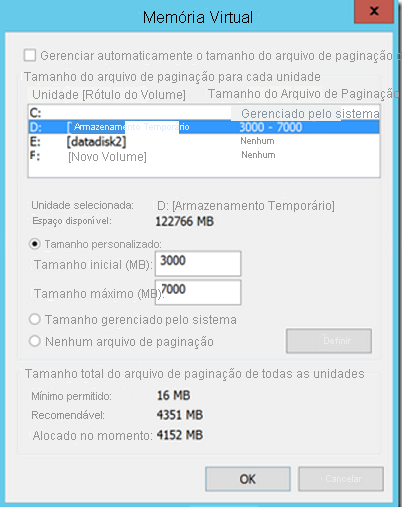
Ficheiro de paginação noutra unidade (não D:)
Vejamos o exemplo em que o ficheiro de paginação não está na unidade D.
Temos estes discos na VM de origem.
| Nome do disco | Disco do SO convidado | Letra da unidade | Tipo de dados de disco |
|---|---|---|---|
| DB-Disk0-OS | Disco0 | C:\ | Disco do sistema operativo |
| DB-Disk1 (Excluir da replicação) | Disk1 | G:\ | pagefile.sys |
| DB-Disk2 | Disk2 | E:\ | User data 1 |
| DB-Disk3 | Disk3 | F:\ | User data 2 |
As nossas definições de ficheiro de paginação na VM no local são as seguintes:
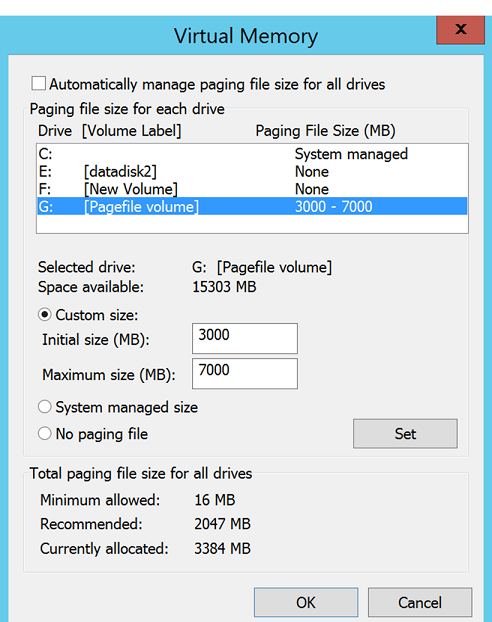
- Ativamos a replicação para a VM.
- Excluimos DB-Disk1 da replicação.
Discos após a ativação pós-falha
Após a ativação pós-falha, a VM do Azure tem os discos resumidos na tabela.
| Nome do disco | N.º do disco do SO convidado | Letra da unidade | Tipo de dados de disco |
|---|---|---|---|
| DB-Disk0-OS | Disco0 | C:\ | Disco do sistema operativo |
| DB-Disk1 | Disk1 | D:\ | Armazenamento temporário Uma vez que D: é a primeira letra de unidade disponível na lista, o Azure atribui D: ao volume de armazenamento temporário. Em todos os outros discos replicados, a unidade de letra permanece a mesma. Uma vez que o disco G: não está disponível, o sistema utilizará a unidade C: para o ficheiro de paginação. |
| DB-Disk2 | Disk2 | E:\ | User data 1 |
| DB-Disk3 | Disk3 | F:\ | User data 2 |
As nossas definições de ficheiro de paginação na VM do Azure são as seguintes:
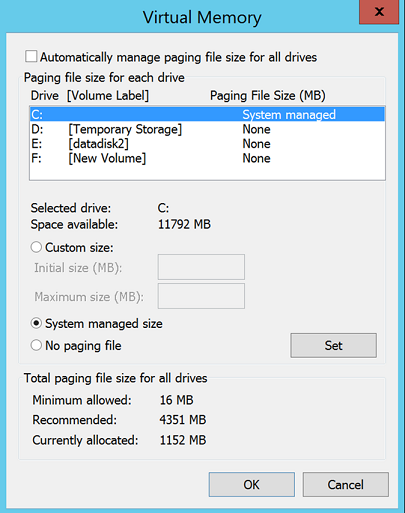
Passos seguintes
- Saiba mais sobre as diretrizes para o disco de armazenamento temporário:
- Saiba mais sobre a utilização de SSDs em VMs do Azure para armazenar SQL Server Extensões tempDB e Do Conjunto de Memória Intermédia
- Veja as melhores práticas de desempenho para SQL Server em VMs do Azure.
- Depois da implementação estar instalada e em execução, saiba mais sobre os diferentes tipos de ativação pós-falha.